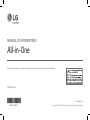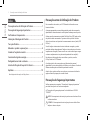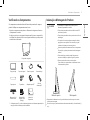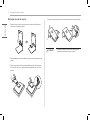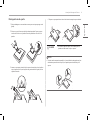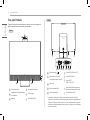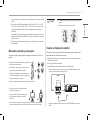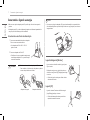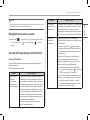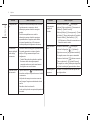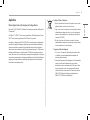24V70Q Series
www.lg.com
Copyright © 2022 LG Electronics Inc. Todos os Direitos Reservados
MANUAL DO PROPRIETÁRIO
All-in-One
Para mais comodidade e segurança na utilização do produto, leia antes o manual do proprietário.
www.lg.com/br/suporte
www.lg.com/br/suporte
MFL71900603

1Precauções antes da Utilização do Produto
PORTUGUÊS
Precauções antes da Utilização do Produto
Para conveniência dos usuários, os LG PC Manuals são fornecidos em um
formato eletrônico.
As imagens apresentadas no manual do proprietário podem não corresponder
dependendo do idioma selecionado e estão sujeitas à mudança sem aviso prévio.
Qualquer mau funcionamento na unidade Solid State Drive (SSD) pode resultar
em perda dos dados armazenados. Faça antes o backup de todos os dados
críticos do usuário em um dispositivo de armazenamento externo (cartão, HDD
USB, etc.).
Se você desligar o sistema antes de estar totalmente carregado, o produto
poderá não desligar adequadamente. Desligue o sistema depois que ele estiver
completamente carregado. (Demora cerca de um ou dois minutos para carregar
o sistema completamente e isso pode variar dependendo das condições.)
Para obter mais informações sobre como utilizar o produto, consulte o
LG Easy Guide dos LG PC Manuals.
As configurações de tela e menu podem ser diferentes deste manual,
dependendo do status de atualizações do Windows e do software. A versão do
Windows também pode ser diferente dependendo do modelo.
Antes de ligar o produto verifique se os plugues e conectores estão livres de
qualquer material que impeça sua correta conexão.
Precauções de Segurança Importantes
Verifique previamente as seguintes “Precauções de Segurança Importantes”
para evitar situações de risco ou danos inesperados.
As “Precauções de Segurança Importantes” estão divididas em “AVISO” e
“CUIDADO”.
AVISO: O descumprimento das instruções pode causar sérios danos físicos
ou ferimentos fatais.
! CUIDADO: O descumprimento das instruções pode causar lesões físicas
simples ou danos a máquina.
Precauções antes da Utilização do Produto �����������������������������1
Precauções de Segurança Importantes �������������������������������������1
Verificando os Componentes ��������������������������������������������������������2
Inslatação e Montagem do Produto �������������������������������������������2
Tour pelo Produto ���������������������������������������������������������������������������5
Movendo o produto e preucações �����������������������������������������������6
Usando as funções do monitor ����������������������������������������������������6
Conectando e ligando a energia ���������������������������������������������������7
Desligando/encerrando o sistema �����������������������������������������������8
Lista de Verificação de Suporte Pré-técnico ���������������������������� 8
Apêndice ������������������������������������������������������������������������������������������10
Marca Registrada e Informações de Código Aberto ....................................................................... 10
Índice

2Vericando os Componentes
PORTUGUÊS
Verificando os Componentes
Os componentes mostrados abaixo são fornecidos quando você compra o
produto. Verifique os componentes antes do uso
• Alguns dos componentes reais podem ser diferentes das imagens em formato e
cor dependendo do modelo.
• Ao limpar o produto, use um agente de limpeza específico para o computador. Se
você utilizar tíner, benzeno, álcool ou outro agente semelhante, o produto poderá
ser danificado ou deformado.
Computador integrado
Corpo principal Corpo do suporte Base do suporte Borracha do pé
Capa suporte 5 parafusos Adaptador para CA1Cabo de
alimentação1
AAA AAA
Mouse sem fio /
Teclado sem fio Bateria AAA/
Receptor USB
(Dongle)
Manual do
Proprietário
1 O adaptador para CA e o cabo de alimentação podem ser diferentes dependendo de
seu país, mas não há diferença de funcionalidade.
Inslatação e Montagem do Produto
! CUIDADO
yA embalagem ou a aparência do produto pode ser
diferentes, dependendo do modelo.
yTome cuidado para não arranhar ou danificar a tela LCD
ao deslocar o produto.
yTome cuidado para não derrubar o produto ao retirá-lo da
embalagem.
ySe o produto for muito pesado para carregá-lo sozinho,
peça ajuda a outras pessoas. Caso contrário, isso pode
resultar em ferimentos ou danos ao produto.
yAperte os parafusos firmemente ao fixar os componentes.
Do contrário, o produto pode tremer devido à montagem
instável.
yTenha cuidado, pois os dedos podem ficar presos ao
executar a instalação ou ajustar o ângulo do produto.
yMonte o produto de acordo com as instruções.
Caso contrário, isso pode resultar em ferimentos ou mau
funcionamento do produto.
Modo de suporte Modo quadro
yDependendo do ambiente de uso, é possível selecionar modo de suporte ou modo
quadro para a montagem.
yAo montar o suporte, será necessária uma ferramenta adicional (ex.: chave de fenda (+)
etc.).

3Inslatação e Montagem do Produto
PORTUGUÊS
4 Empurre o suporte para baixo e insira o lado direito da tampa do suporte na fenda.
!
!
CUIDADO
yAo montar a tampa do suporte, tome cuidado para não
prender seus dedos entre o corpo e o suporte.
Montagem do modo de suporte
1 Deslize e coloque o corpo do suporte na base do suporte na direção da seta e
fixe-os com os parafusos fornecidos.
2 Cubra a embalagem ou uma mesa baixa com um pano macio para proteger a tela
(painel).
3 Coloque o corpo de forma que a tela fique voltada para baixo. Segure o suporte
com uma mão e fixe-o com o parafuso fornecido para alinhar com o orifício do
parafuso.

4Inslatação e Montagem do Produto
PORTUGUÊS
Montagem do modo quadro
1 Cubra a embalagem ou uma mesa baixa com um pano macio para proteger a tela
(painel).
2 Coloque o corpo de forma que a tela fique voltada para baixo. Segure o suporte
com uma mão e fixe-o com o parafuso fornecido para alinhar com o orifício do
parafuso.
3 Levante o suporte para cima até o final e empurre a borracha do pé em direção ao
corpo do suporte até o fim, na direção da seta, para instalar. Em seguida, fixe com
o parafuso fornecido.
4 Empurre o suporte para baixo e insira o lado direito da tampa do suporte na fenda.
!
!
CUIDADO
yAo montar a tampa do suporte, tome cuidado para não
prender seus dedos entre o corpo e o suporte.
NOTA
yAo inserir uma ferramenta de separação (ex.: chave de fenda de cabeça plana etc.) nas
duas fendas na parte inferior do suporte, você poderá separar a borracha do pé do
suporte.

5Tour pelo Produto
PORTUGUÊS
Voltar
Botão de energia [ ] Porta USB (USB 3.2 Gen 2x12)
Porta para fone de ouvido/
microfone(Porta earset 4 polos1 )
Porta USB (USB 2.0)
Porta USB-C™
(USB 3.2 Gen 2x12)
Porta LAN
Porta de entrada HDMI Buraco da fechadura de segurança
(Ranhura de segurança Kensington)
Porta de alimentação Uso do botão giratório3
1 A entrada de microfone com 4 pólos é compatível com os padrões de 4 pólos
americanos e o microfone com 4 pólos europeu pode não funcionar apropriadamente.
Quando você utiliza um fone de ouvido (ou um fone com Bluetooth), a entrada e a
saída de som são alternadas para o fone de ouvido e o microfone e os alto-falantes
do PC não funcionam.
Tour pelo Produto
O produto real pode não corresponder em forma e cor com as imagens do
produto apresentadas neste manual do proprietário.
Frente
Porta do microfone Alto-falantes embutidos
Lâmpada de status da webcam em
funcionamento Luz de energia
Webcam Porta USB (USB 2.0)

6Movendo o produto e preucações
PORTUGUÊS
Você não pode utilizar um microfone externo através da porta do fone de ouvido de
4 pólos.
2 Os nomes das versões USB foram alterados de USB 3.0 (ou USB 3.1 Gen 1) e USB
3.1 (ou USB 3.1 Gen 2) para USB 3.2 Gen 1x1 e USB 3.2 Gen 2x1. Dispositivos não
autorizados para USB podem não funcionar normalmente quando conectados à
entrada USB.
A velocidade de transmissão de uma porta USB pode variar de acordo com o tipo de
dispositivo de armazenamento (NVMe™, SSD, HDD, etc.) no sistema e no dispositi-
vo USB conectado.
3 Você pode usar o botão de joystick para selecionar as funções do monitor ou mudar
as configurações.
Movendo o produto e preucações
Ao mover o produto, siga as seguintes regras para evitar danos ou riscos ao
produto.
yNão toque na tela do monitor pois isso pode danificar
a tela ou os pixels dentro dela.
yRecomenda-se colocar o produto dentro da caixa
original ou embrulhá-lo antes de movê-lo.
yCertifique-se de desligar o sistema e desconecte o
cabo de alimentação e todos os outros cabos antes
de pegar ou transportar o produto.
ySegure o produto pelo quadro superior e inferior de forma firme.
yAo segurar o produto, vire a tela para o lado
oposto a fim de evitar riscos.
yAo mover o produto, certifique-se de que ele
não fique exposto a impacto ou vibrações
excessivas.
yAo mover o produto, mantenha-o na posição vertical Certifique-se de que o produto
seja colocado na posição vertical e não se incline para a esquerda ou para a direita.
! CUIDADO
yAo controlar o ângulo da tela, não segure o produto pelo
suporte.
ySeus dedos podem ficar presos no suporte.
Usando as funções do monitor
Este produto usa sua própria função de monitor para receber imagens e som
digitais diretamente de dispositivos externos.
yA HDMI transfere vídeo e áudio simultaneamente. Assim, não há necessidade de uma
ligação de áudio separado.
yUse um cabo HDMI de alta velocidade.
yCabos HDMI de alta velocidade podem transmitir até 1080p sinais.
1 Conecte o dispositivo externo para a porta de entrada HDMI na parte de trás do
monitor, conforme exibido na imagem a seguir.
2 Pressione o botão giratório para selecionar o menu [ENTRADAS] e mudar para
HDMI.

7Conectando e ligando a energia
PORTUGUÊS
Conectando e ligando a energia
yNão use outro tipo de adaptador para CA que não seja o fornecido na compra do
produto.
yO adaptador para CA e o cabo de alimentação podem ser diferentes dependendo de
seu país, mas não há diferença de funcionalidade.
Conectando a uma fonte de alimentação
1 Conecte uma extremidade do cabo ao adaptador
CA e a outra a uma tomada elétrica.
yUm adaptador de CA de 100 V - 240 V
pode ser usado.
2 Conecte o adaptador de CA ao PC.
yCertifique-se de que a tomada de energia esteja
conectada ao adaptador CA e o produto esteja
conectado firmemente.
! CUIDADO
yNão dobre muito o cabo do adaptador para CA.
-Caso contrário, os fios dentro do cabo podem se quebrar
e causar choque elétrico ou incêndio.
Adaptador integrado Adaptador destacável
NOTA
yAo conectar o plugue do adaptador CA à porta de alimentação do computador, fixe o
cabo de alimentação ao suporte de fixação de cabo no corpo principal, como mostra a
imagem abaixo.
Ligando/desligando [Monitor]
-Ligar o monitor: use botão central do joystick para
ligar o monitor.
-Desligando o monitor: use o joystick do produto e
selecione o item [Power Off] (Desligar) para desligar
o monitor.
yO botão de joystick está na parte inferior direita
da traseira do monitor.
Ligando [PC]
-Ligando o sistema: Pressione o botão de energia
(Liga/Desliga) para ligar o sistema.
yO botão de alimentação está na parte inferior
esquerda da traseira do monitor.

8Desligando/encerrando o sistema
PORTUGUÊS
NOTA
ySe você pressionar o botão Monitor para ligar o produto, ele liga no modo que estava
sendo utilizado quando você o desligou (PC/Monitor)
Desligando/encerrando o sistema
Pressione a tecla [ ] ou as teclas [Ctrl] + [Esc] para exibir o Menu Iniciar.
-Pressione o botão Iniciar [ ] > botão Ligar/Desligar [ ] e selecione
[Desligar].
Lista de Verificação de Suporte Pré-técnico
Solução de Problemas
Caso os seguintes sintomas aparecerem durante a utilização do produto,
verifique novamente.
É possível que não seja um defeito.
Sintomas Causas e Soluções
Algumas funções
do Windows
não funcionam
normalmente ou
não são compatíveis.
• Dependendo do produto, algumas das funções do
Windows podem não ser suportadas e talvez você
precise adquirir um hardware, driver ou software
separado para usar as funções. Além disso, pode ser
necessário atualizar o BIOS, também. A função de
atualização automática do Windows está sempre
ativada. A atualização do Windows pode incorrer
em taxas de utilização da Internet, bem como em
outros requisitos do sistema para o dispositivo de
armazenamento ou o hardware.
Para obter mais informações, consulte o site
https://www.microsoft.com.
Sintomas Causas e Soluções
O LG Software
não está instalado
completamente.
• O aplicativo UWP fornecido pela LG Electronics pode
ser instalado somente através da Microsoft Store.
Acesse a Microsoft Store e procure o aplicativo
para instalá-lo. Para saber mais informações sobre o
aplicativo, consulte LG Easy Guide dos LG PC Manuals.
A cor da tela
não é exibida
corretamente.
• Verifique se o Modo de Leitura está ativado.
Quando o Modo de Leitura estiver ativado, desative
a configuração.
-Pressione o botão Iniciar [ ] para desativar
todas as configurações de [Todos os aplicativos] >
[LG Smart Assistant] > [Configuração do Visor] >
[Modo Leitor].
• Utilizar o modo de Leitura e a modo Noturno ao
mesmo tempo pode provocar distorção de cor.
Desative as configurações do modo de Leitura ou
altere o modo Noturno para [Desativado].
-Desligar luz noturna: Pressione o botão Iniciar
[ ] e selecione Configurações [ ] > [Sistema]
> [Tela] > [Luz noturna] > [Desativado].
• Se a tela não for mostrada corretamente, entre em
contato com a assistência técnica da LG Electronics.
-O modo leitor controla o brilho e a cor da tela
LCD para ser semelhante ao papel impresso para
proteger o usuário de fadiga ocular.

9Apêndice
PORTUGUÊS
Sintomas Causas e Soluções
O computador não
liga.
• Verifique se o cabo de alimentação está conectado.
• Após desconectar e reconectar o cabo de
alimentação, pressione o botão de energia do
produto.
• Se não houver problemas com o cabo de
alimentação, pressione o botão de energia por
aproximadamente 4 segundos e então reinicie
o sistema. Aguarde até que o SO termine sua
inicialização depois do desligamento do sistema.
O sistema trava
durante a utilização
ou não desliga
corretamente.
• Pressione o botão de energia por aproximadamente
4 segundos para reiniciar o sistema. Aguarde
até que o SO ligue novamente depois de seu
desligamento.
-Cuidado: Dados não salvos poderão ser perdidos.
Pressionar o botão de energia enquanto o
computador está em uso pode causar danos ao
disco rígido ou um erro no sistema.
A rede sem fio não
está conectada. • Clique no ícone Wi-Fi [ ] no lado direito da barra
de tarefas e verifique se o ponto de acesso é exibido
corretamente.
• Você pode não conseguir se conectar a uma rede
sem fio segura. Pergunte ao administrador da rede
sem fio.
• Reinstale o driver de rede sem fio.
• A rede sem fio pode não ser suportada, dependendo
do modelo.
Sintomas Causas e Soluções
Um determinado
site ou programa
não pode ser
executado.
• Pressione o botão iniciar [ ] e em seguida
selecione [Todos os aplicativos] > [Ferramentas do
Windows] > [Painel de Controle].
• Selecione [Exibir por] > [Ícones pequenos] > [Contas
de Usuário] > [Alterar configurações de Controle de
Conta de Usuário] > [Nunca notificar] > [OK].
-A LG Electronics e a Microsoft recomendam usar o
Controle de conta do usuário.
Desejo reinstalar o
driver. • Pressione o botão Iniciar [ ] e em seguida
selecione Configurações [ ] > [Aplicativos] >
[Aplicativos e recursos] ou [Aplicativos instalados].
Em seguida, remova o driver para ser reinstalado.
• Pressione o botão Iniciar [ ], selecione e execute
[Todos os aplicativos] > [LG Update & Recovery].
Em seguida, use o menu [Atualizações obrigatórias]
ou [Lista de atualizações] para reinstalar os drivers.
Uma mensagem de
erro aparece.
• Verifique se o sistema está infectado por um vírus
ou código malicioso.

10Apêndice
PORTUGUÊS
Apêndice
Marca Registrada e Informações de Código Aberto
Microsoft™, MS™, WinPE™ e Windows® são marcas registradas da Microsoft
Corporation™.
USB Type-C™ e USB-C™ são marcas registradas do USB Implementers Forum.
Wi-Fi® é uma marca registrada da Wi-Fi Alliance Corporation.
Para obter o código fonte sob GPL, LGPL, MPL, e outras licenças de código aberto
que têm a obrigação de divulgar o código fonte, que está contido neste produto,
e para acessar todos os termos da licença referida, avisos de direitos autorais e
outros documentos relevantes, visite https://opensource.lge.com. A LG Electronics
também poderá fornecer o código fonte em CD-ROM por um valor que cubra os
custos, tais como o custo de comunicação, transporte e manipulação. A solicitação
deve ser feita somente pelo e-mail opensour[email protected]om. Esta oferta é válida para
qualquer pessoa que receba esta informação por um período de três anos após
nosso último envio deste produto.
Produto, Pilhas e Baterias:
1 Não é recomendável o descarte do produto, assim como
pilhas, baterias, acessórios em lixo comum.
2 Após o uso, estes itens devem ser descartados de forma
ambientalmente adequada, sob o risco de ocasionarem
danos ao meio ambiente e à saúde humana (Resolução
Conama 401/2008)
3 No fim de sua vida útil, descarte o produto de forma
ambientalmente adequada, sob pena de ocasionar danos
ao meio ambiente e à saúde humana.
Programa Coleta Inteligente
1 A LG criou o Programa Coleta Inteligente, para facilitar
e viabilizar
o descarte ambientalmente adequado de
produtos, pilhas e baterias.
2 Através do Programa Coleta Inteligente, a LG disponibiliza
pontos de coleta em localidades diversas, incluindo
assistências técnicas autorizadas da LG Electronics. Para
mais informações visite o site www.lg.com/br/suporte/
coleta-seletiva ou contate nosso SAC através do número
4004-5400 (Capitais e Regiões metropolitanas) ou
0800-707-5454 (demais localidades).

MFL71900603
-
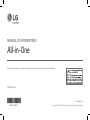 1
1
-
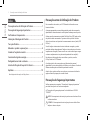 2
2
-
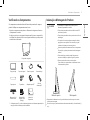 3
3
-
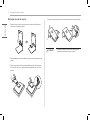 4
4
-
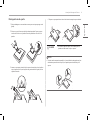 5
5
-
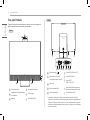 6
6
-
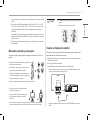 7
7
-
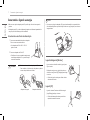 8
8
-
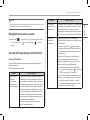 9
9
-
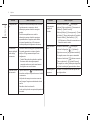 10
10
-
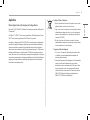 11
11
-
 12
12